Как проверить версию Bluetooth на ПК с Windows 11/10
Если вы хотите проверить версию Bluetooth вашего устройства с Windows 10 или Windows 11, вы можете легко сделать это, следуя этим простым методам. Версии Bluetooth — это не что иное, как поколения, к которым принадлежит драйвер Bluetooth. Первая стандартизированная версия драйвера Bluetooth — Bluetooth 1.1, а последняя — 5.1. Знание версии вашего драйвера Bluetooth поможет вам во время оценки совместимости приложения, основанного на вашем устройстве (которое использует связь Bluetooth). (Пример: новейшая функция Windows «Общий доступ рядом» требует минимум Bluetooth 4.0 на обоих компьютерах для обмена файлами или папками между устройствами).
Попробуйте эти простые способы узнать версию Bluetooth на вашем компьютере.
РЕКЛАМА
Программы для Windows, мобильные приложения, игры - ВСЁ БЕСПЛАТНО, в нашем закрытом телеграмм канале - Подписывайтесь:)
Способ 1. Проверьте версию Bluetooth в диспетчере устройств.
Способ 2. Используйте средство поиска версий Bluetooth версии 1.0.
Мы подробно обсудили оба этих метода.
Способ 1. Проверьте версию Bluetooth в диспетчере устройств.
1. Нажав клавишу Windows + S, вы можете получить доступ к Поиск рядом со значком Windows.
2. Здесь вам нужно ввести «devmgmt», а затем нажать «Диспетчер устройств».
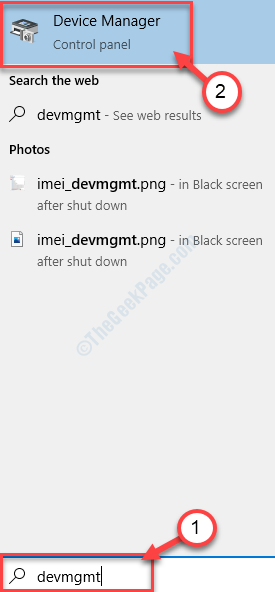
2. Теперь в Диспетчер устройств разверните «Bluetooth», чтобы увидеть список устройств Bluetooth на вашем компьютере. Дважды щелкните устройство Bluetooth, которое вы используете на своем компьютере. Откроется окно свойств.
Примечание. – Если вы не уверены, какое у вас устройство Bluetooth, просто разверните сетевой адаптер. Имя вашего беспроводного драйвера будет содержать то же имя производителя, что и ваш драйвер Bluetooth.
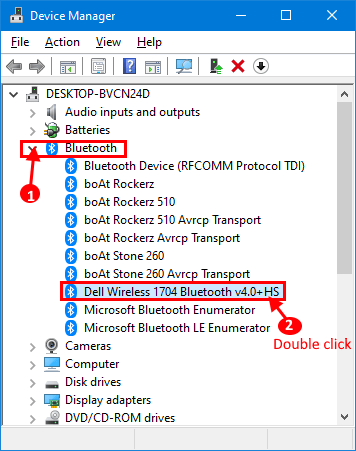
3. В Характеристики окно, перейдите на вкладку «Дополнительно» на вашем компьютере и проверьте «Версия микропрограммы:». Обратите внимание на число, написанное после «LMP».
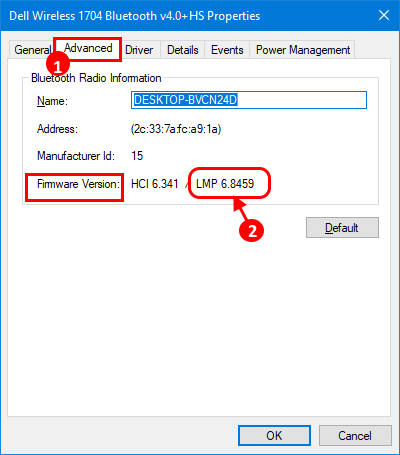
4. Теперь вы можете проверить версию Bluetooth на своем компьютере, просто сопоставив версию LMP с этими стандартными наборами:
LMP 3.x — Bluetooth 2.0 + EDR
LMP 4.x — Bluetooth 2.1 + EDR
LMP 5.x — Bluetooth 3.0 + HS
LMP 6.x – Bluetooth 4.0
LMP 7.x – Bluetooth 4.1
LMP ?8.x – ?Bluetooth 4.2
LMP 9.x – Bluetooth 5.0
(Пример. Для нашей системы версия LMP — 6.8459. Итак, согласно таблице, драйвер Bluetooth, установленный на нашем устройстве, — Bluetooth 4.0.)
Метод- 2 Используйте Bluetooth Version Finder 1.0-
Это небольшое приложение, которое может показать вам версию Bluetooth на вашем компьютере. Вы можете загрузить приложение Bluetooth Version Finder на свой компьютер.
1. Загрузите Поиск версии Bluetooth 1.0 на твоем компьютере.
2. Распакуйте «btVersion.zip» на свой компьютер.
3. Теперь дважды щелкните «разрядную версию», чтобы запустить ее на своем компьютере.
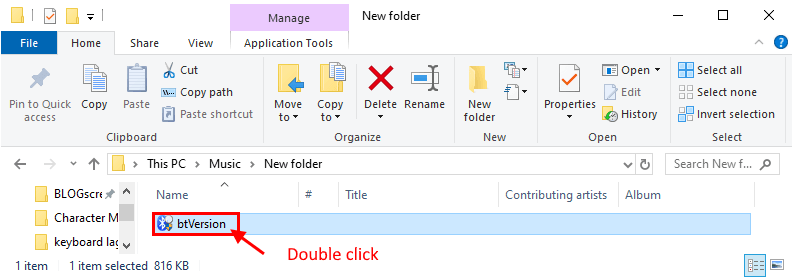
4. Теперь в Поиск версии Bluetooth v1.0 щелкните раскрывающееся меню и выберите устройство Bluetooth. Версия Bluetooth будет показана в окне для выбранного устройства.
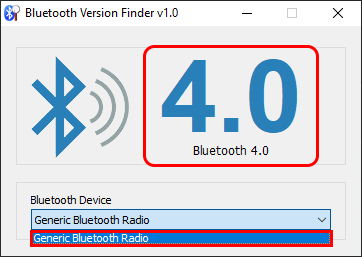
С помощью любого из этих способов вы сможете проверить версию драйвера Bluetooth на вашем компьютере.
Программы для Windows, мобильные приложения, игры - ВСЁ БЕСПЛАТНО, в нашем закрытом телеграмм канале - Подписывайтесь:)